Sempre que você receber o erro”Este site não pode ser alcançado”no Chrome, geralmente é devido a uma conexão fraca à Internet ou ao URL que não pode ser acessado chegar ao servidor. Mas também pode haver outras causas, dependendo do tipo de erro.
Normalmente, essa mensagem sempre vem com um código de erro específico na tela. Esses códigos denotam a causa mais próxima e as correções sugeridas para resolvê-lo.
No entanto, a maioria dos erros que se enquadram neste genérico são devido a problemas com o servidor do sistema de nomes de domínio (DNS). Quando você deseja acessar qualquer site, o servidor DNS traduz o nome de domínio do site para seu endereço IP. Portanto, se houver uma configuração incorreta ou o cliente DNS estiver agindo de forma anormal, esse erro pode aparecer com frequência.
Prováveis causas deste problema
Aqui estão alguns dos motivos comuns para esta mensagem de erro:
Arquivos de cache DNS se acumulamConexão de rede com defeitoVersões desatualizadas do navegadorConfigurações incorretasExtensões com defeitoDrivers desatualizados
Como corrigir o erro”Este site não pode ser acessado”?
Ao perceber esse erro, a causa exata e a solução geralmente são sempre aparentes. Isso ocorre devido a um pequeno texto do código de erro abaixo a mensagem. Cada código denota uma mensagem diferente e você pode aplicar a correção direcionada.
Alguns dos códigos de erro são os seguintes:
Mas, independentemente do código de erro, aqui estão alguns soluções que funcionam para a maioria dos erros. Em primeiro lugar, verifique se sua conexão com a Internet está funcionando corretamente. Caso contrário, você pode solucionar o problema facilmente no seu PC ou reiniciar o roteador. Em seguida, você pode seguir para estas correções:
Reiniciar o cliente DNS
Um dos primeiros passos para corrigir o erro”Este site não pode ser alcançado”é reiniciar o cliente DNS. Este serviço coleta informações dos arquivos de cache de pesquisas recentes. Portanto, é útil reiniciá-lo.
Veja como fazer isso:
Abra a caixa de diálogo Executar pressionando as teclas Windows + R. Digite services.msc no campo de texto. Agora você pode ver uma lista de todos os serviços. Localize o cliente DNS e clique com o botão direito nele. Clique em Reiniciar.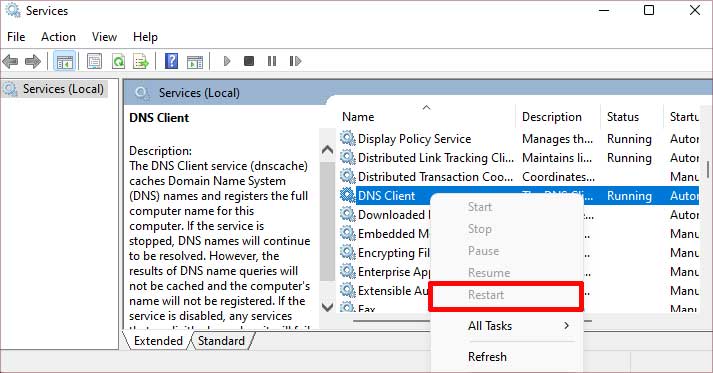
Configurar DNS via TCP
Outra correção é fazer manualmente o adaptador acessar o servidor DNS se sua conexão de rede não for confiável. Veja como você pode fazer isso:
Se seu adaptador de rede não puder acessar o servidor DNS, você pode fornecer ao adaptador o endereço do servidor manualmente. Siga as etapas mencionadas abaixo para definir o endereço de um servidor DNS.
Abra a caixa de diálogo Executar pressionando as teclas Win + R. No campo de texto, digite ncpa.cpl. Fazê-lo vai abrir Conexões de Rede. Clique duas vezes em sua rede como Wi-Fi ou Ethernet. 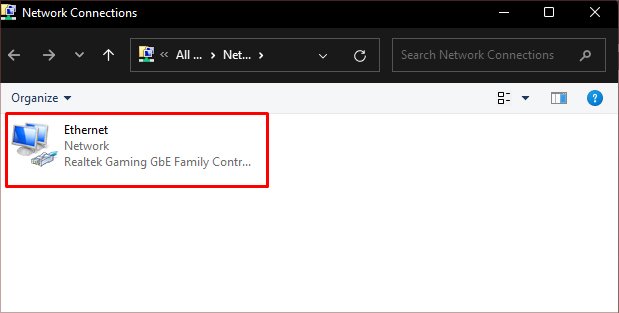 Em seguida, vá para Propriedades. Marque a caixa e clique duas vezes em Internet Protocol Version 4 (TCP/IPv4).
Em seguida, vá para Propriedades. Marque a caixa e clique duas vezes em Internet Protocol Version 4 (TCP/IPv4).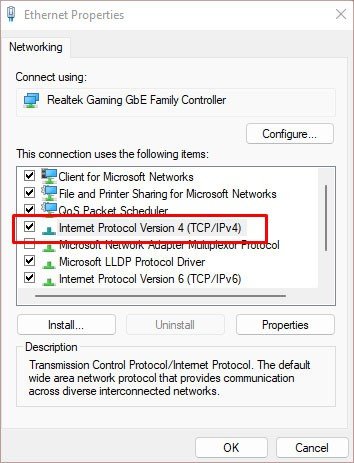
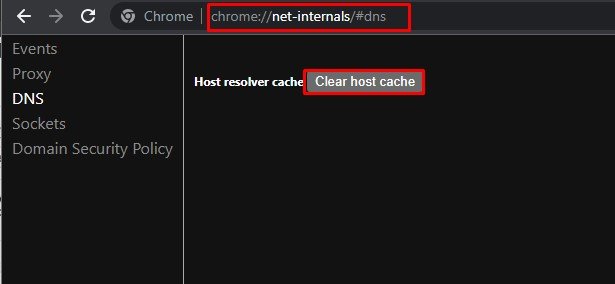
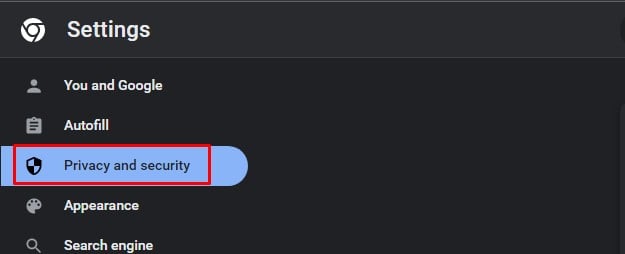
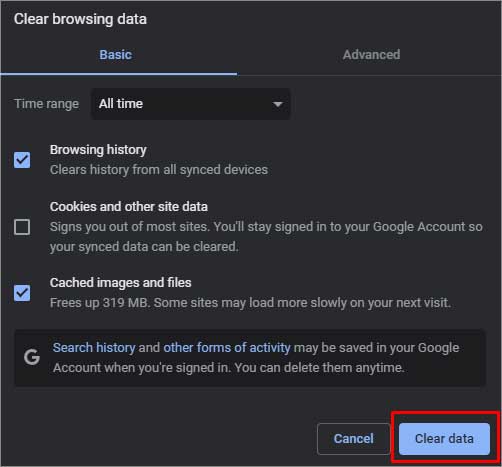
Redefinir as configurações do Chrome
Você também pode enfrentar erros frequentes no Chrome se houver alterações indesejadas nas configurações do Chrome. Se você não tiver certeza de quais foram as alterações, poderá redefinir todas as configurações completamente. Fazê-lo vai redefinir as configurações para as configurações padrão. Veja como fazer isso:
Vá para Configurações clicando nos três pontos no canto superior direito. Em seguida, vá para Redefinir e limpar. 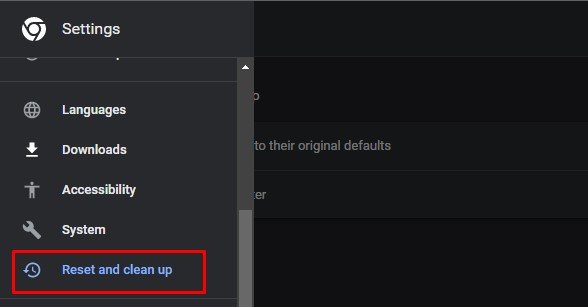 Agora, clique em Restaurar configurações para seus padrões originais.
Agora, clique em Restaurar configurações para seus padrões originais. 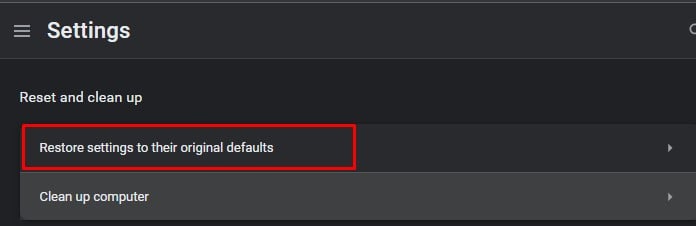 Clique na opção Redefinir configurações para confirmar sua ação.
Clique na opção Redefinir configurações para confirmar sua ação.
Solucionar problemas de conexão de rede
O Chrome também pode exibir esses códigos de erro se a conexão de rede estiver instável. Você pode facilmente solucionar problemas de sua rede desta maneira:
Abra a caixa de diálogo Executar e digite ncpa.cpl na área de texto. Agora você notará a janela Conexões de Rede. Clique com o botão direito do mouse em suas redes, como Wi-Fi ou Ethernet. 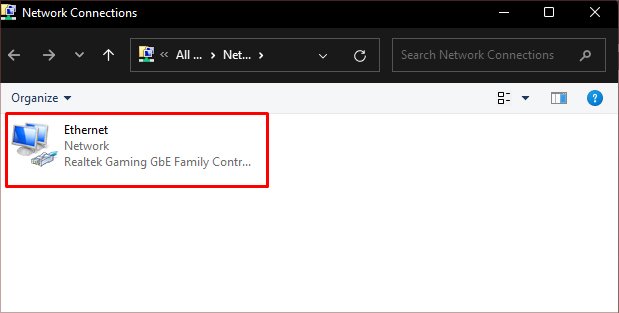 Depois, clique em Diagnosticar.
Depois, clique em Diagnosticar. 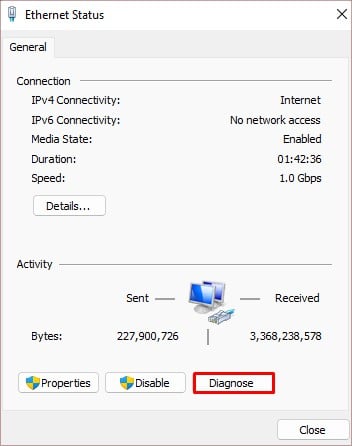 Você pode escolher Pesquisar novos drivers automaticamente ou manualmente. Clique em um e prossiga.
Você pode escolher Pesquisar novos drivers automaticamente ou manualmente. Clique em um e prossiga. 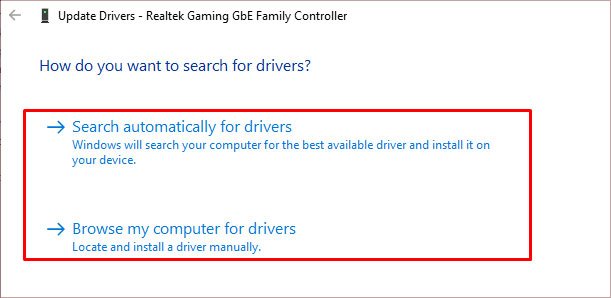 Reinicie o computador.
Reinicie o computador.
Desinstalar extensões desnecessárias
Algumas extensões fazem mais mal do que bem, pois podem conter bugs, arquivos corrompidos ou até vírus. Isso pode fazer com que o Chrome trave e mostre esses códigos de erro. Portanto, recomendamos se livrar de quaisquer extensões suspeitas.
Clique no logotipo Extensões na barra de menus. AcesseGerenciar extensões. 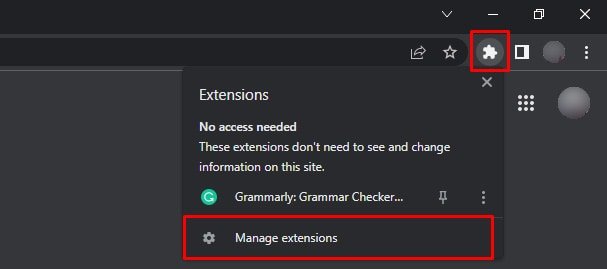
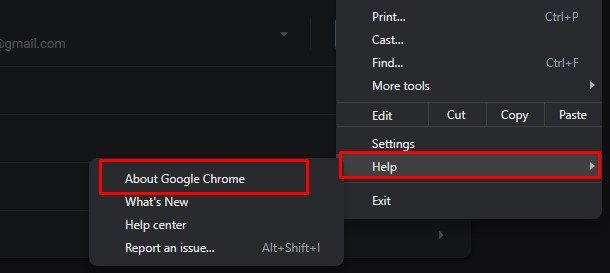 Clique em qualquer atualização de software disponível.
Clique em qualquer atualização de software disponível.